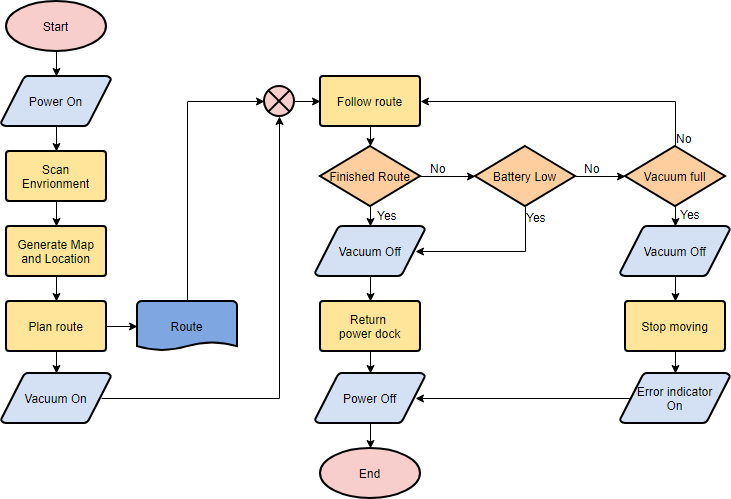
(點擊並立即編輯上面的流程圖)(點擊並 創建一個新的流程圖)
流程圖只是步驟的圖形表示。它按順序顯示步驟,並廣泛用於呈現算法、工作流或流程的流程。它是一種使用包含有關步驟或事件序列的信息的不同符號來表示過程的圖表。這些符號中的每一個都與箭頭相連,以說明過程的流動方向。
流程圖起源於計算機科學,作為表示算法和編程邏輯的工具,但已擴展到所有其他類型的過程中。如今,流程圖在顯示信息和輔助推理方面發揮著極其重要的作用。
流程圖的目的是為人們在處理項目或過程時提供共同的語言或參考點。它幫助我們可視化複雜的過程,或明確問題和任務的結構。流程圖也可用於定義要實施的流程或項目。
流程圖符號
不同的流程圖形狀具有不同的常規含義。一些比較常見的形狀的含義如下:
終結者
終結符符號代表系統的起點或終點。

過程
方框表示某些特定操作。
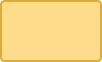
文檔
這表示打印輸出,例如文檔或報告。
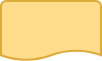
決定
菱形代表決策或分支點。從菱形中出來的線條表示不同的可能情況,導致不同的子流程。

數據
它代表進入或離開系統的信息。輸入可能是來自客戶的訂單。輸出可以是要交付的產品。
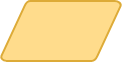
頁面參考
該符號內部將包含一個字母。它表示流程在同一頁面上其他位置包含相同字母的匹配符號上繼續。

離頁參考
該符號內部將包含一個字母。它表示流程在不同頁面上其他位置包含相同字母的匹配符號上繼續。

延遲或瓶頸
識別延遲或瓶頸。
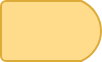
流動
線條代表流程的順序和方向。

流程圖示例
以下是幾個流程圖示例。了解如何實際應用流程圖。
流程圖示例——醫療服務
這是一個醫院流程圖示例,顯示瞭如何處理臨床病例。此流程圖集中使用決策形狀來表示替代流程。
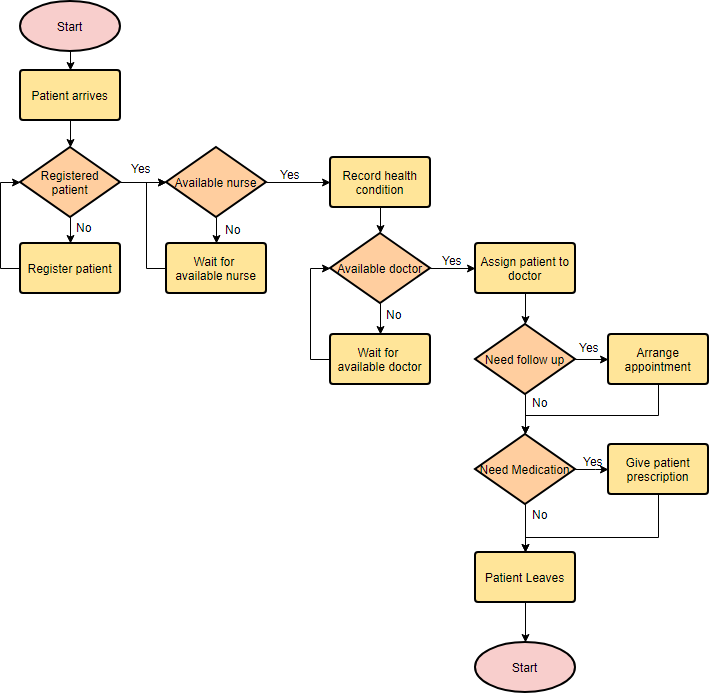
(單擊並編輯示例)
流程圖示例——簡單算法
流程圖也可用於可視化算法,無論其複雜性如何。這是一個示例,顯示瞭如何使用流程圖來顯示簡單的求和過程。
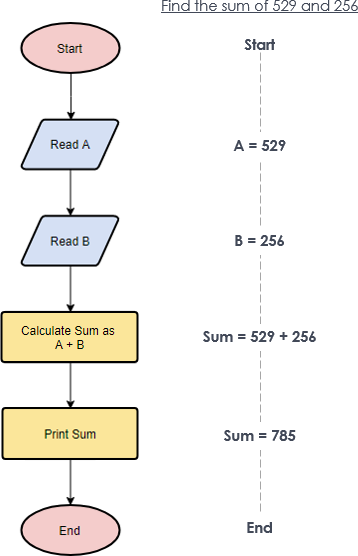
流程圖示例——計算盈虧
下面的流程圖示例顯示瞭如何計算損益。
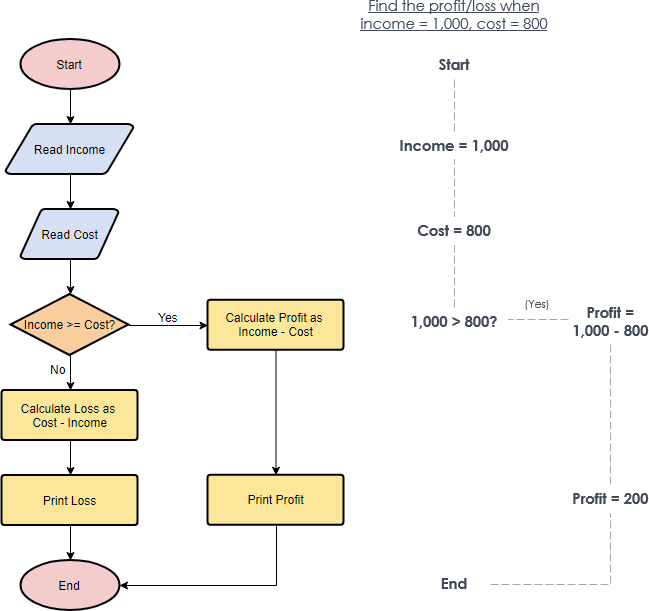
在 Visual Paradigm 中創建流程圖
讓我們看看如何在 Visual Paradigm 中繪製流程圖。我們將在這裡使用一個非常簡單的流程圖示例。完成本教程後,您可以擴展示例。
- 從主菜單中選擇圖表 > 新建。
- 在 New Diagram 窗口中,選擇 Flowchart 並單擊 Next。
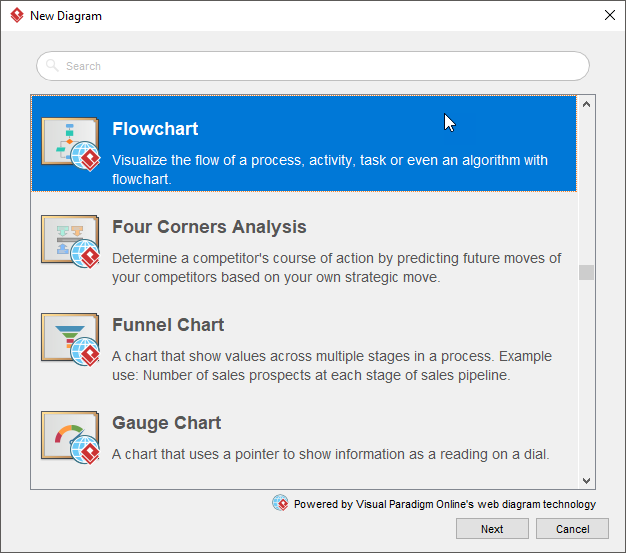
3.您可以從一個空圖表開始,也可以從提供的流程圖模板或流程圖示例開始。讓我們從一個空白圖表開始。選擇空白,然後單擊下一步。
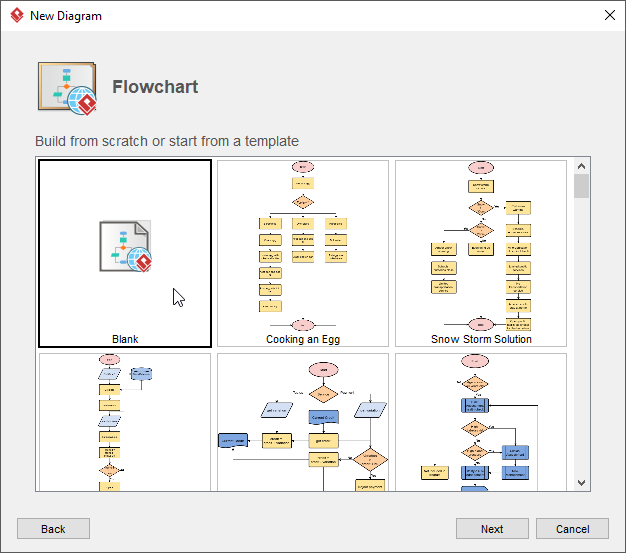
4. 輸入流程圖的名稱,然後單擊“確定”。
5. 讓我們從創建一個開始符號開始。將“開始”形狀從圖表工具欄中拖放到圖表上。將其命名為 Start。
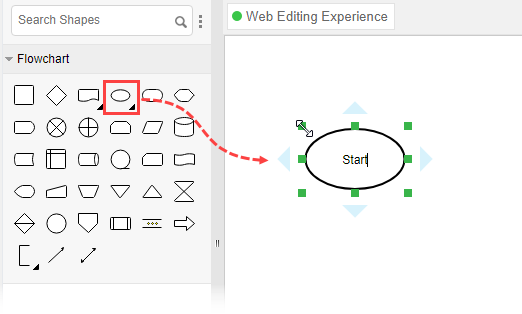
6. 創建下一個形狀。將鼠標指針移到起始形狀上。按下右側的三角形手柄並將其拖出。
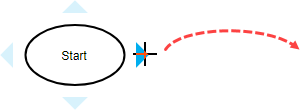
7. 鬆開鼠標按鈕。從資源目錄中選擇 Flow Line > Process。
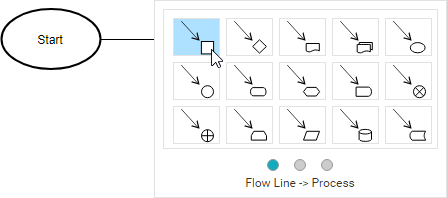
8. 輸入 Add items to Cart 作為流程名稱。
9. 按照相同的步驟再創建兩個流程 Checkout Shopping Cart 和 Settle Payment。

10. 通過創建終結器來結束流程。
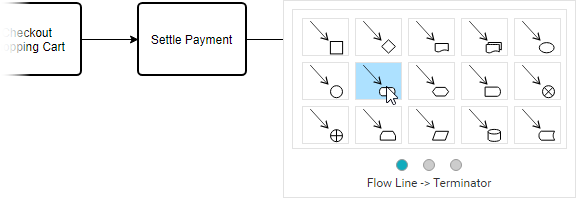
您的圖表應如下所示:

11. 給形狀上色。從主菜單中選擇圖表 > 格式面板。在圖表上選擇一個形狀,然後單擊通過格式面板中的樣式設置更新其顏色。
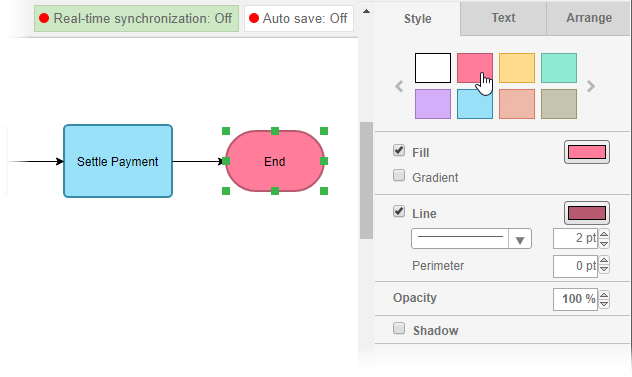
這是最終的流程圖:














